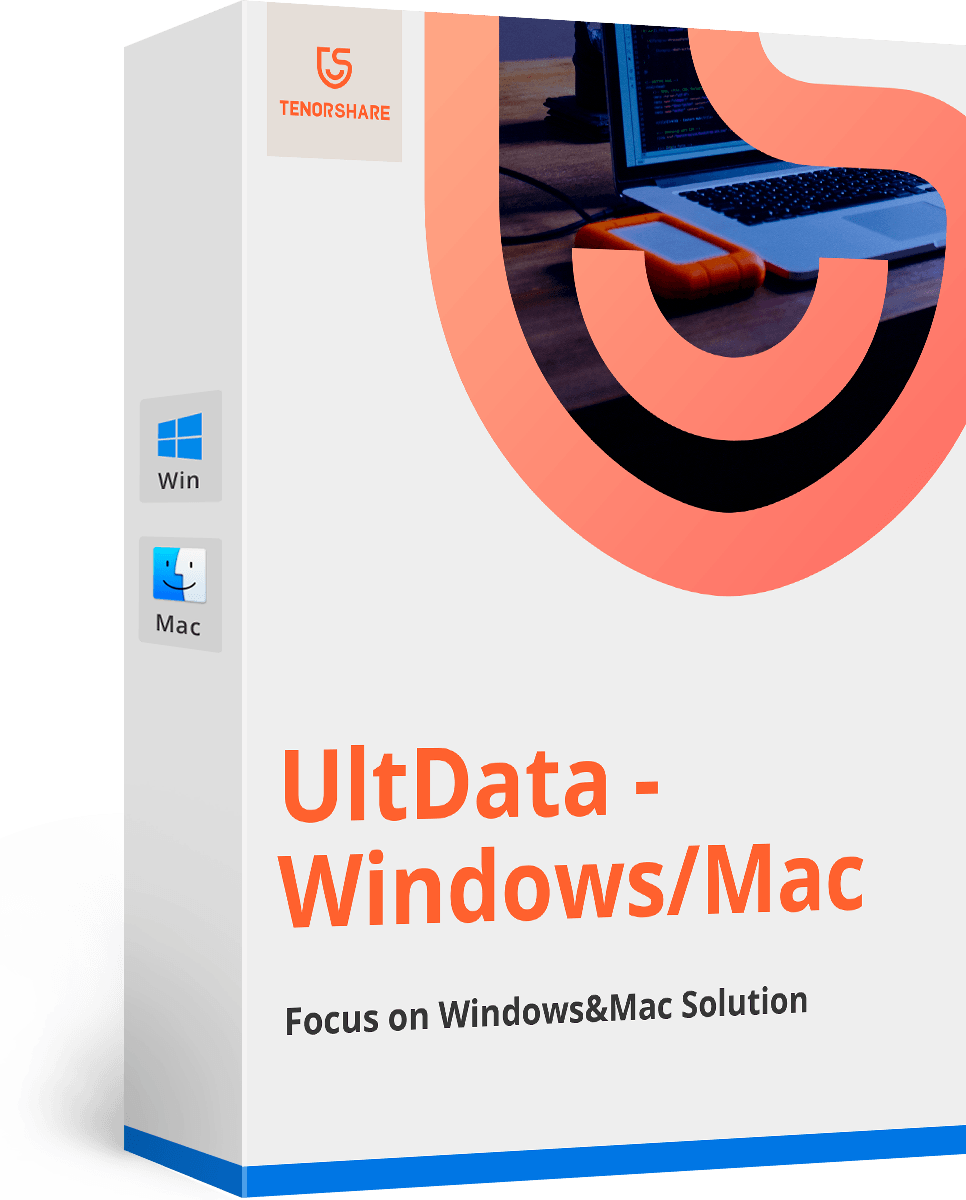Как да създадете лесно инсталиращ се MacOS Sierra Installer
През последните няколко години Apple настояваAppStore - iOS и macOS - за разпространение на всички приложения, включително операционната система. В съвършения свят този подход е добър и готин, но ние не живеем там.
Това "Всичко в облака" Методът има няколко недостатъка, особеноотносно инсталатора на macOS. Първо, размерът на файла е твърде голям за някои, за да се изтегли по интернет. Второ, тези с повече от един Mac трябва да изтеглят няколко пъти инсталационния файл, веднъж за всяка машина. Това е загуба на време и интернет.
Понякога е по-добре да инсталирате MacOS използвайкиинсталатор на задвижване. Но не можете просто да копирате и поставите изтегления файл на USB устройство. Трябва да създадете стартиращо устройство. Това е лесният начин да го направите.

Изтегляне на macOS Sierra Installer
Първо намерете и изтеглете macOS Sierra в App Store. Инсталационната програма ще бъде запазена в Приложения папка и автоматично стартиране след изтеглянето, но трябва да го излезете. Защото ако продължите с инсталацията, инсталационната програма ще бъде премахната от локалния ви твърд диск след процеса.

Можете да запазите инсталатора в папката Applications или да направите резервно копие в друго устройство / папка.
Подготовка на външно устройство
За да създадете инсталатора, имате нужда от USB флаш устройство или външен твърд диск с минимум 8 GB място за съхранение.
По време на процеса устройството ще се преформатира автоматично. Така че, ако имате ценни данни на устройството, разумно е да ги подкрепите на сигурно място.
И не забравяйте да промените името на вашето устройство неозаглавен защото е необходимо за следващата стъпка.
Като бърз и лесен начин
Можете да създадете стартиращото инсталационно устройство с помощта на терминала. Но защо да вървим по трудния начин, когато има бърз и лесен начин?
Можете да използвате една от тези две приложения, за да ви помогне с процеса:
- Инсталирайте създателя на диска
- Дискмейкър X
И двете приложения са бързи и ясни. Те също така поддържат по-старата версия на OS X.
След като изтеглите една от двете алтернативи, всичко, което трябва да направите, е да стартирате приложението, да изберете файла на инсталатора и да следвате процеса. След няколко минути ще имате зареждащото устройство.
Зареждане от инсталационния диск
След създаването на стартиращото инсталационно устройство, трябва да стартирате Mac от него, за да инсталирате Sierra.
- 1. Включете външното устройство в Mac.
- 2. Рестартирайте вашия Mac и натиснете клавиша Option, докато Mac се стартира.
- 3. След няколко минути вашият Mac трябва да покаже Startup Manager, който ще ви покаже наличните зареждащи устройства. Кликнете върху външното устройство и натиснете Return.
- 4. Вашият Mac ще покаже прозорец OS X Utilities. Ако искате да инсталирате Sierra и да оставите данните непокътнати, изберете Install OS X. Ако искате да започнете отначало и да изтриете данните, трябва да отидете в Disk Utility, за да форматирате първо вътрешното устройство и след това да инсталирате macOS Sierra.
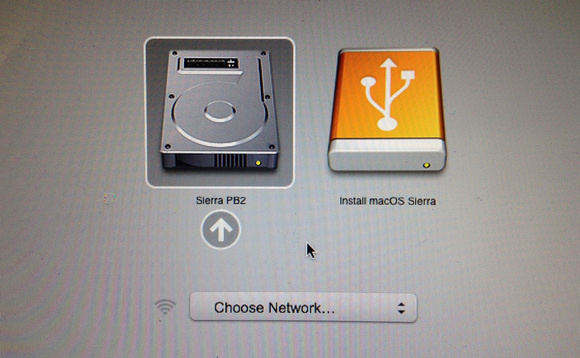
Архивиране и възстановяване на данните
Независимо дали избирате чиста инсталация или надстройкапредишната ви версия на macOS, процесът носи риска от загуба на вашите данни. За да запазите данните си безопасни, няма друга възможност освен да я архивирате, така че да можете да я възстановите по-късно.
Можете да използвате помощта от Tenorshare DataВъзстановяване за Mac. Това приложение е пълно решение за възстановяване на Mac данни за възстановяване на всички видове файлове от твърдия диск на Mac, а също и от други преносими устройства като USB флаш устройство, външен твърд диск, SD карта, iPhone. Sierra, EI Captain, Yosemite или по-долу.